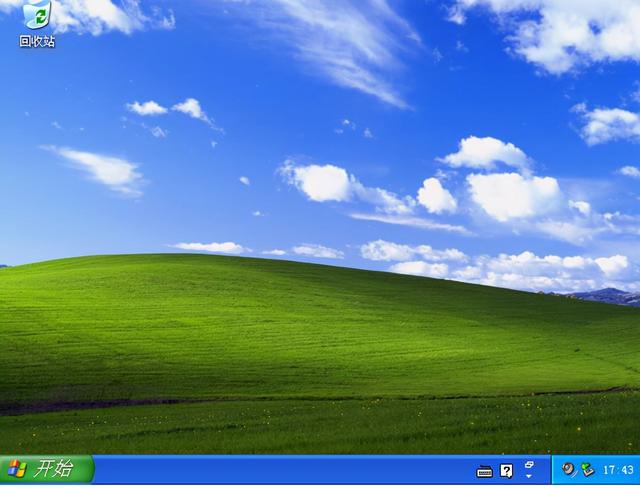重装制作xp视频教程系统教程
(计算机重新安装系统教程xp视频)
xp系统操作界面简单,对计算机配置要求低。因此,一些网民需要重新安装xp系统使用.那怎样重装呢?xp系统呢?最简单的是一键重新安装系统xp操作流程 - 安装机器,下面将向您展示具体的操作方法.。
1.使用小白软件前,注意电脑磁盘至少2个,C盘中的重要数据需要转移到其他磁盘符号。
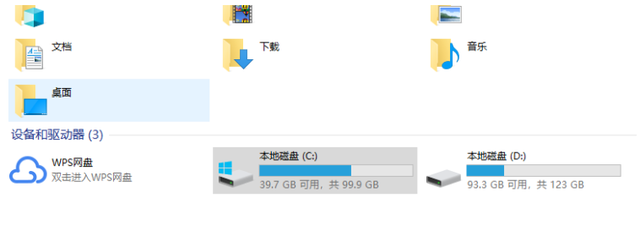
2.然后打开浏览器,在小白系统官网下载小白一键重新安装系统软件。
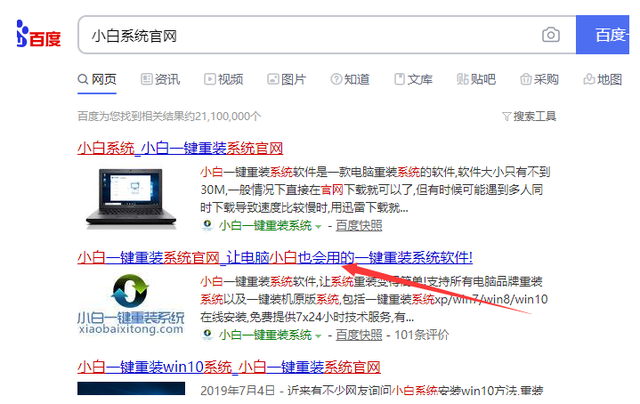
3.打开小白一键重新安装系统软件,等待程序启动。
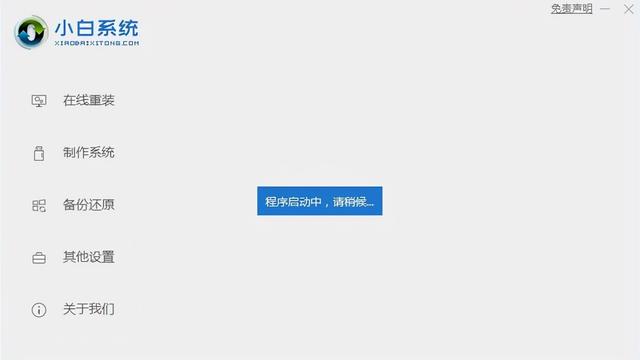
4.然后进入选择系统的界面,在这里可以看到各种版本的选项windows xp 专业版 然后位系统,然后点击下一步。
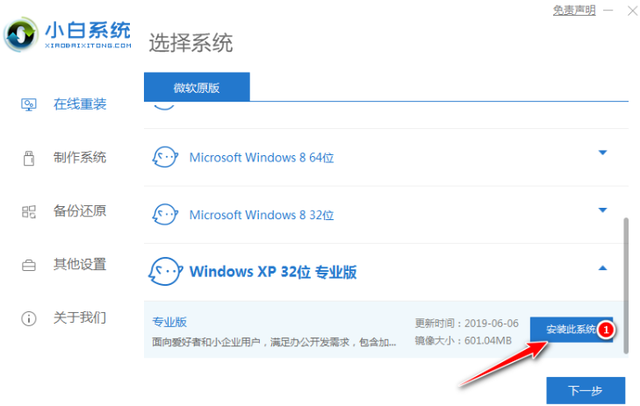
5.接下来,小白开始下载系统文件。同时,如果想下载另一个系统,可以点击重选系统取消更换。一般来说,近年来购买的新电脑不支持xp但是老电脑还是选择了系统,xp系统比较好。
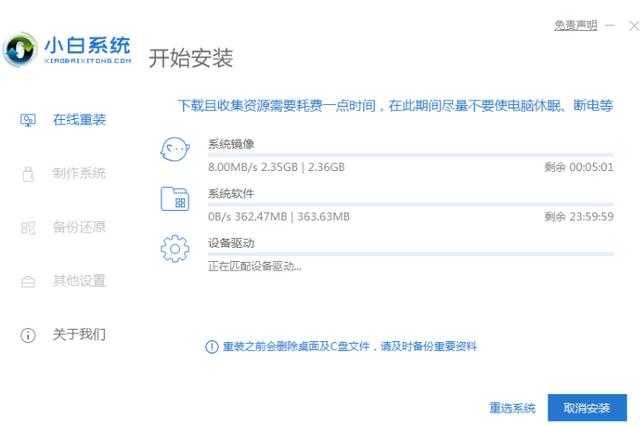
6.下载后,等待环境部署,立即重启。
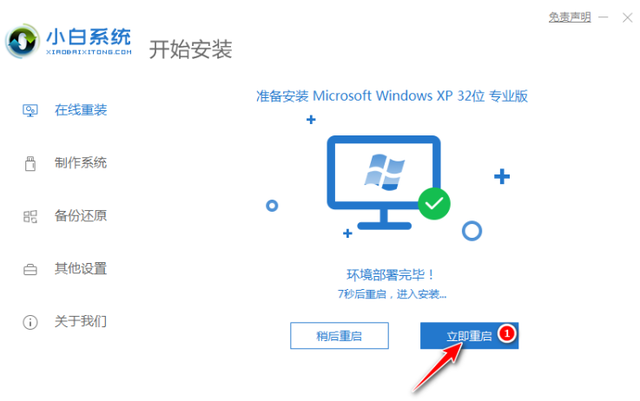
7.选择小白重启 PE进入系统。进入系统后,小白会自动打开安装系统,耐心等待。
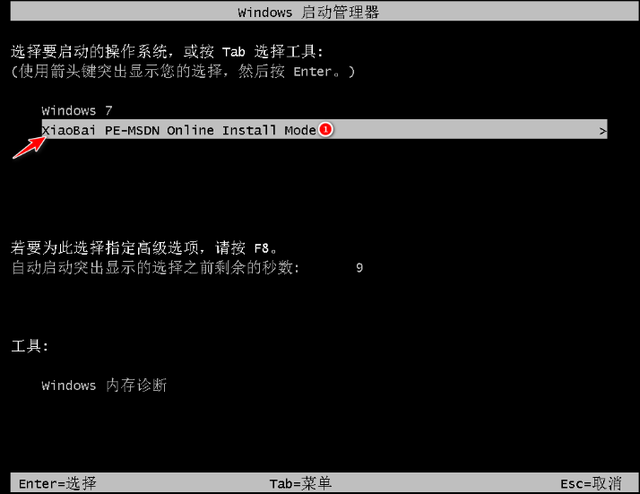
8.接下来系统会自动安装完成了,点安装完成后,点击立即重启按钮即可。
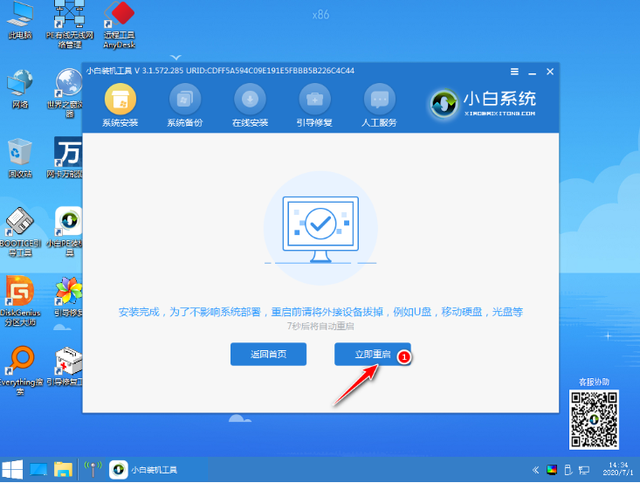
9.重启时等待Windows XP文件安装配置。完成后进入xp系统安装,弹出驱动程序安装,无需操作,读秒后自动安装。
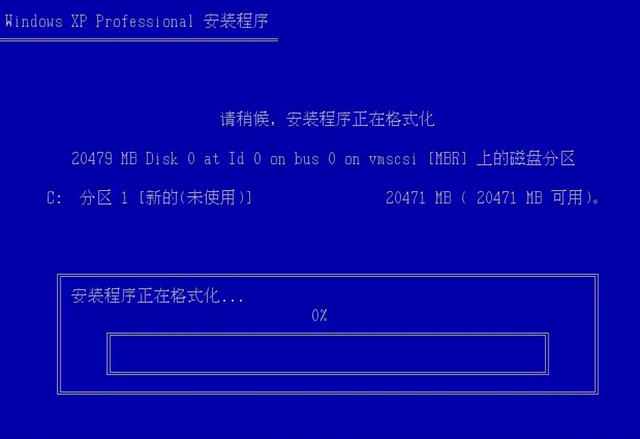
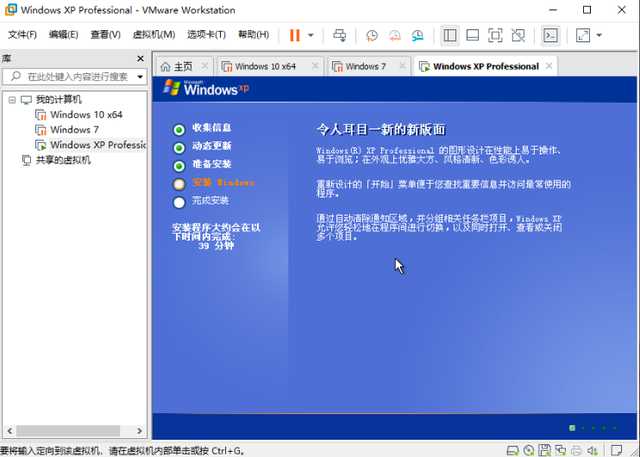
10.安装完成后自动重启。在升级优化过程中,弹出宽带连接提示窗口可立即点击创建并创建宽带连接。同时件管家工具,可自行选择常用软件,一键安装即可。
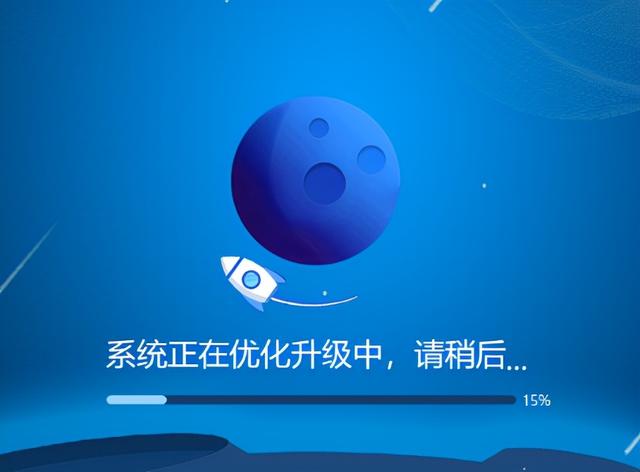
11.等待优化完成,重启进入系统,即重新安装。